After Effects 教程「61」,如何在 After Effects 中记录关键帧?
教程 194 2023-09-13欢迎观看 After Effects 教程,小编带大家学习 After Effects 的基本工具和使用技巧,了解如何在 AE 中记录关键帧。
选择要设置动画的图层,在「时间轴」中选择「图层1」,单击左侧箭头打开图层选项。
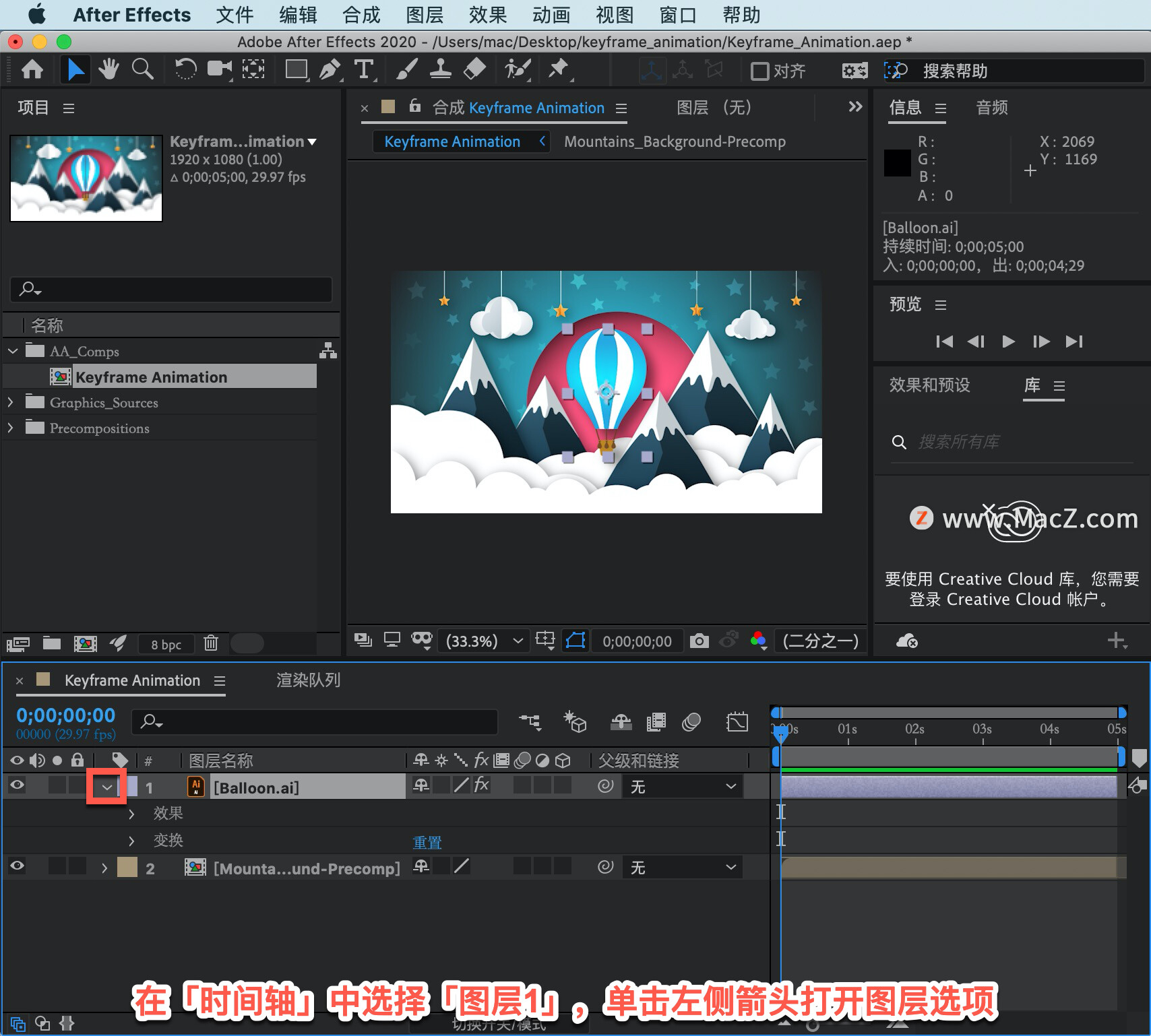
在「图层1」中单击「变换」左侧的箭头打开其选项,将看到有几个不同的参数可以设置动画,每个参数的左边都有一个秒表。
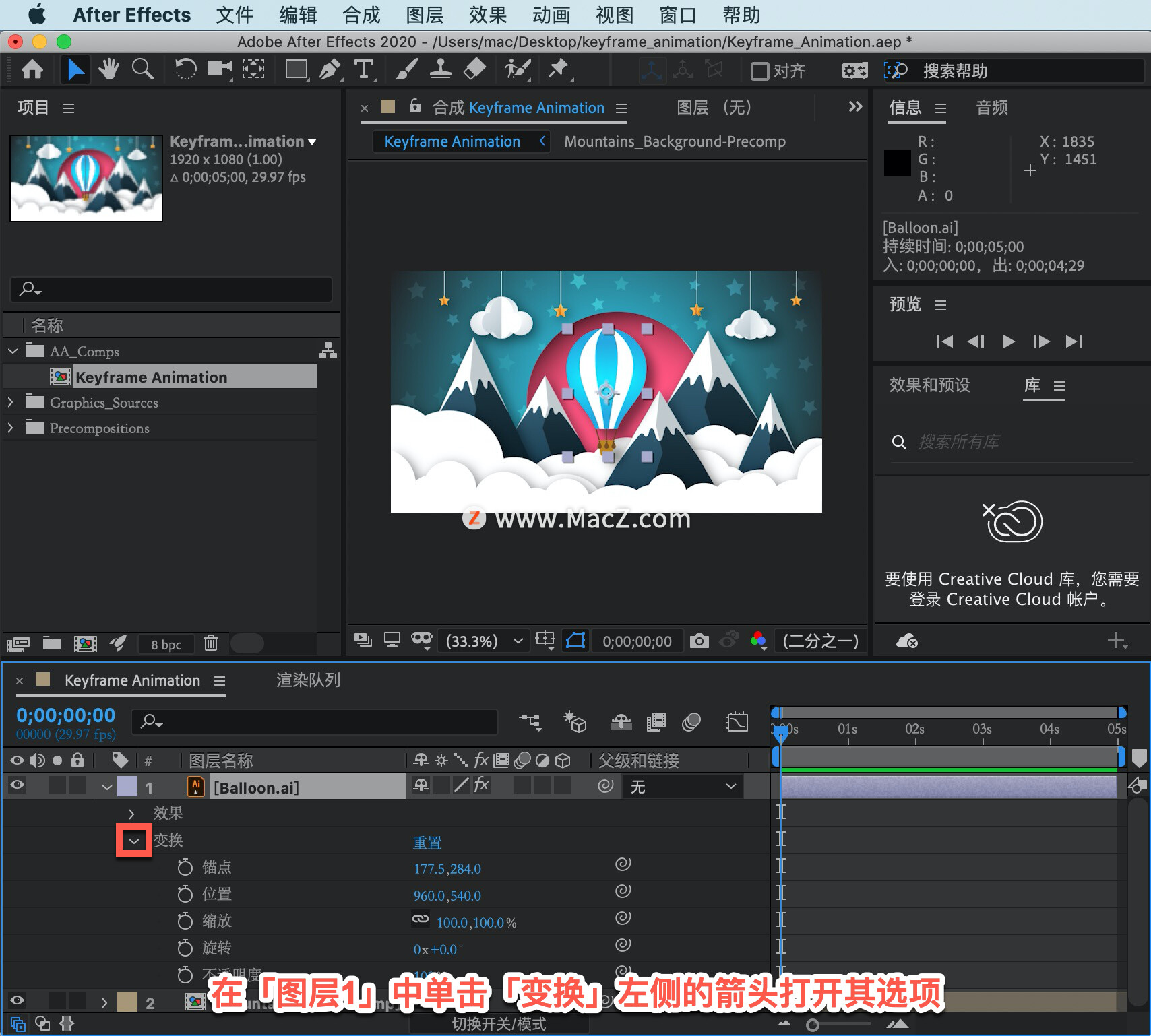
希望该对象在场景中移动,为该位置设置动画。查看「变化」参数的右边,会看到蓝色数字,「位置」左边的数字是X轴,X轴是水平轴;右边的数字是 Y 轴,它会上下移动气球。

在「位置」的 Y 参数上向右拖动,直到气球从场景底部消失。

气球消失后,回到「位置」的左侧,单击秒表,添加第一个关键帧。

单击秒表创建一个关键帧后,将「当前时间指示器」移动到不同的帧。
让这个气球在两秒钟内漂浮到场景中。单击并拖动「当前时间指示器」,并将其移动到「时间轴」中的「0;00;02;00」秒的位置。

没有关键帧,需要更改位置值以添加另一个关键帧。
按住 Shift 键,单击并向左拖动「位置」的 Y 参数,将值设置为「547.0」。按住 Shift 键可以使对象移动的速度是在该值上单击、拖动或拖动的速度的十倍。

这条线称为运动路径,气球以垂直的方式移动,因为这条线是直线。
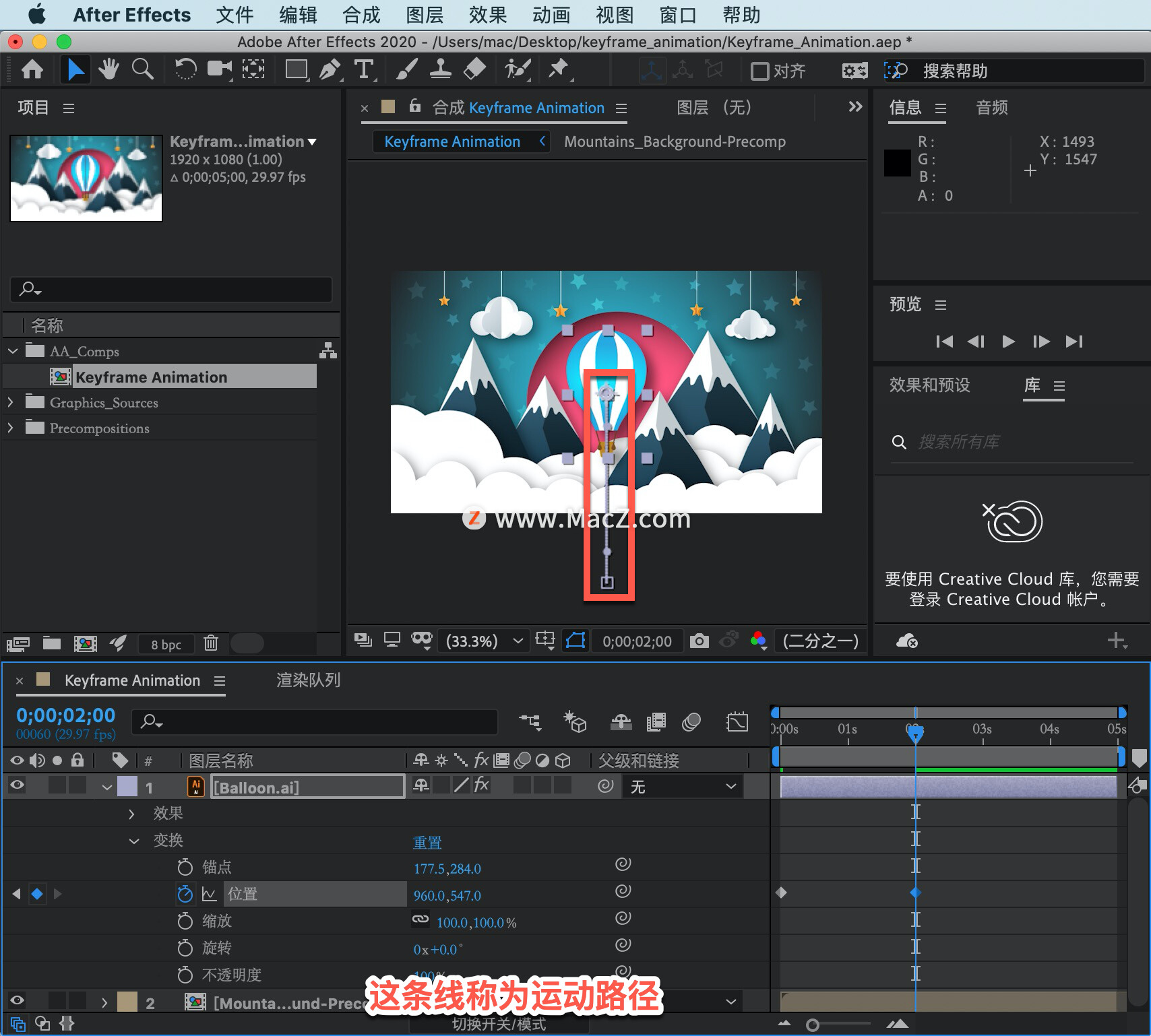
按空格键,查看动画预览。
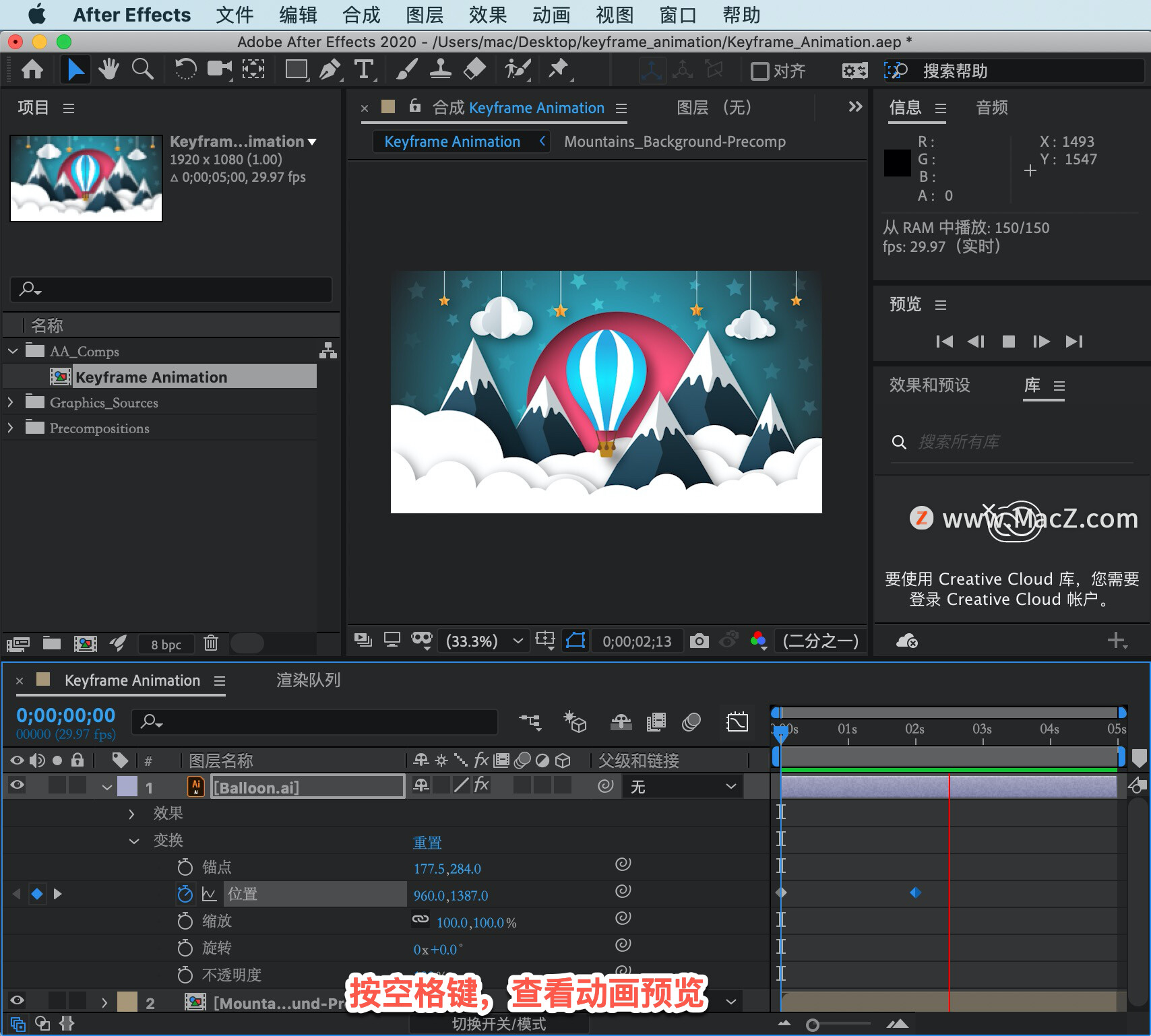
以上就是在 After Effects 中记录关键帧的方法。需要 After Effects 软件的朋友可在本站下载,关注我们,学习Mac软件使用方法!
攻略专题
查看更多-

- 《坦克连》新手必备十条小建议
- 110 2025-02-18
-

- 《少年西游记2》毕月乌技能介绍
- 139 2025-02-18
-

- 《职场浮生记》黄萍萍彩礼介绍
- 122 2025-02-18
-

- 《坦克连》新手轻坦爬线选择
- 192 2025-02-18
-

- 《仙剑世界》自选五星选择推荐
- 101 2025-02-18
-

- 《坦克连》轻坦配件选择推荐
- 134 2025-02-18
热门游戏
查看更多-

- 快听小说 3.2.4
- 新闻阅读 | 83.4 MB
-

- 360漫画破解版全部免费看 1.0.0
- 漫画 | 222.73 MB
-

- 社团学姐在线观看下拉式漫画免费 1.0.0
- 漫画 | 222.73 MB
-

- 樱花漫画免费漫画在线入口页面 1.0.0
- 漫画 | 222.73 MB
-

- 亲子餐厅免费阅读 1.0.0
- 漫画 | 222.73 MB
-






